
このチュートリアルでは、Ubuntu 20.04 LTSにHTTrackをインストールする方法を紹介します。知らなかった方のために、HTTrackはWebページ用のWebベースの同期ソフトウェアです。任意のWebページを取得し、静的コンテンツをフェッチしてユーザーのローカルディスクに保存します。HTTrackは元のサイトの相対リンク構造を調整します。ブラウザで「ミラーリングされた」Webサイトのページを開くだけで、リンクからリンクへとサイトを閲覧できます。オンラインで表示している場合。
この記事は、少なくともLinuxの基本的な知識があり、シェルの使用方法を知っていること、そして最も重要なこととして、サイトを独自のVPSでホストしていることを前提としています。インストールは非常に簡単で、ルートアカウントで実行されていますが、そうでない場合は、'sudoを追加する必要があります。 ‘ルート権限を取得するコマンドに。 Ubuntu 20.04(Focal Fossa)にHTTrackを段階的にインストールする方法を紹介します。 Ubuntu 18.04、16.04、およびLinuxMintなどの他のDebianベースのディストリビューションでも同じ手順に従うことができます。
前提条件
- 次のオペレーティングシステムのいずれかを実行しているサーバー:Ubuntu 20.04、18.04、16.04、およびLinuxMintなどの他のDebianベースのディストリビューション。
- 潜在的な問題を防ぐために、OSの新規インストールを使用することをお勧めします。
- サーバーへのSSHアクセス(またはデスクトップを使用している場合はターミナルを開く)
non-root sudo userまたはroot userへのアクセス 。non-root sudo userとして行動することをお勧めします ただし、ルートとして機能するときに注意しないと、システムに害を及ぼす可能性があるためです。
Ubuntu 20.04 LTSFocalFossaにHTTrackをインストールする
手順1.まず、次のaptを実行して、すべてのシステムパッケージが最新であることを確認します。 ターミナルのコマンド。
sudo apt update sudo apt upgrade sudo apt install curl gnupg2 unzip git
ステップ2.Ubuntu20.04にHTTrackをインストールします。
デフォルトでは、HTTrackはデフォルトのUbuntuリポジトリから利用できます。次に、次のコマンドを実行してインストールします。
sudo apt install httrack webhttrack
ステップ3.UbuntuでHTTrackにアクセスする。
正常にインストールされたら、ターミナルで次のコマンドを入力して、新しくインストールされたHTTrackを起動できます。
webhttrack
次のダッシュボードにリダイレクトされます:
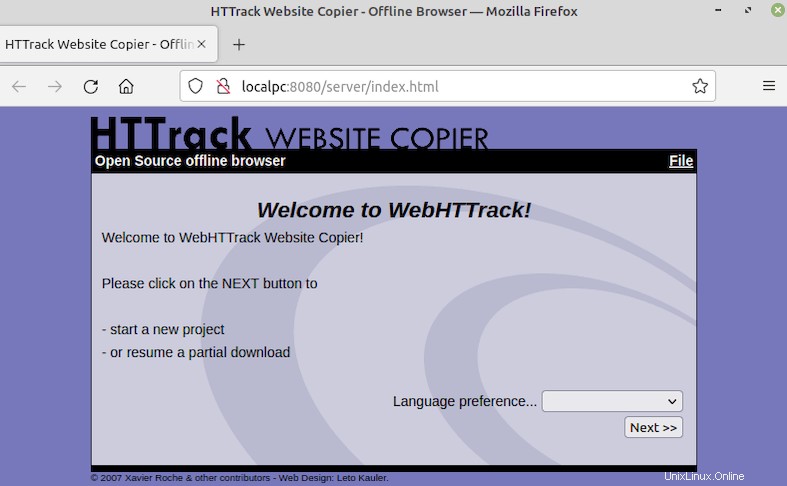
おめでとうございます!HTTrackが正常にインストールされました。Ubuntu20.04LTS Focal FossaシステムにHTTrackをインストールするためにこのチュートリアルを使用していただき、ありがとうございます。追加のヘルプや役立つ情報については、HTTrackの公式Webサイトを確認することをお勧めします。